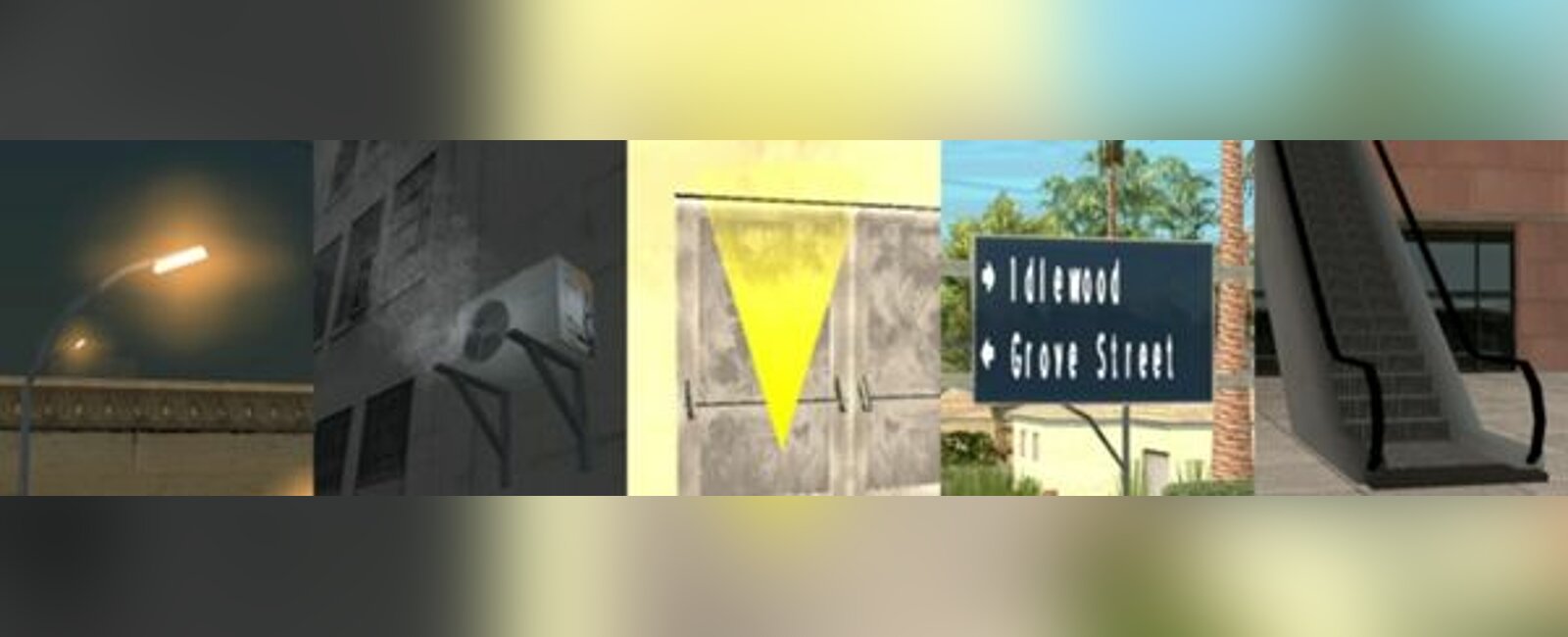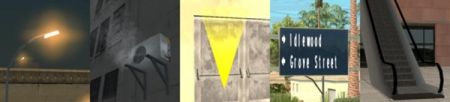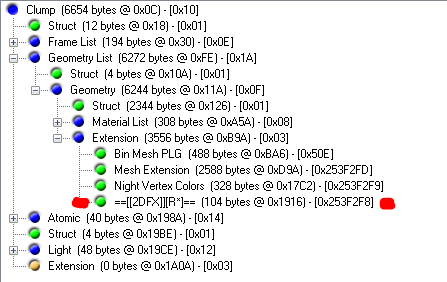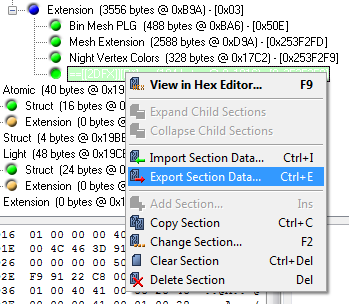Как редактировать dff файл
Игровое редактирование

GTA: SA Map Editor
Где взять: С наших CD/DVD
ОПИСАНИЕ ВОЗМОЖНОСТЕЙ: За полгода, прошедшие с момента релиза, GTA: San Andreas успел изрядно надоесть игрокам. Нет ни аттракционов, ни небольших островков. Негде разгуляться. Проблему решил исправить человек по имени Tonywob. После долгой отладки он наконец выпустил первый и единственный на данный момент редактор карт для GTA: San Andreas. Редактор предназначен для коррекции старых и создания новых игровых уровней. Для работы с ним желательно не менее 128 Мбайт оперативной памяти, а лучше — все 256 Мбайт (иначе процесс редактирования превратится в сущий ад).
Интерфейс программы состоит из трех основных элементов: окна 3D-вида (занимает добрую половину всего поля редактора, в нем осуществляется просмотр/редактирование карты штата), панели управления и инструментальной панели. Панель управления содержит несколько вкладок: Item Definitions, Item Placements и Visible Files. Для редактирования/просмотра игровых локаций нужно выбрать вкладку Visible Files на панели управления, а затем выделить интересующий вас файл из списка.
Перемещение по карте осуществляется посредством клавиш W, S, Q, A или прокруткой колесика мыши. Чтобы ускорить передвижение камеры по карте, используйте вышеупомянутые клавиши вместе с Shift’ом. Чтобы выделить объект на карте, достаточно кликнуть по нему дважды, после чего можно проводить с ним различные манипуляции. Изменение положения выделенного строения осуществляется перемещением мыши с зажатой на ней левой клавишей.
В меню View вы обнаружите две весьма занятные функции — Wireframe Models (позволяет увидеть внутреннее строение той или иной локации — все полигоны, из которых состоит объект) и 2DFX Lighting (дает возможность просмотреть эффекты свечения — например, свет от фонарей).
Из явных достоинств редактора стоит отметить простоту освоения и наличие основных функций для полноценного моддинга карты штата. С помощью редактора можно также изменять уровни или локации, доступные лишь в каких-то определенных миссиях.
В редакторе предусмотрена возможность добавлять на игровую карту самоизменяющиеся объекты. Для этого вам необходимо лишь задать время появления/исчезновения на карте того или иного объекта. Как это работает на практике: если где-то в городе есть прожектор, с наступлением темноты подключается новый объект — луч прожектора, который, собственно, и дает освещение.
К существенным минусам редактора стоит отнести неудобное управление и медлительность работы при изменении/создании новой игровой карты. Данная программа может представлять интерес как для начинающих, так и для пользователей, хорошо освоивших искусство «маппинга» в GTA.
ВЕРДИКТ: Единственный в своем роде редактор, разработанный для изменения/создания новых игровых карт для GTA: San Andreas. Освоить его не так сложно, как может показаться на первый взгляд. Программа придется по вкусу многим модостроителям.
TXD Workshop
Где взять: С наших CD/DVD
ОПИСАНИЕ ВОЗМОЖНОСТЕЙ: Редактор предназначен для изменения/создания файлов текстур GTA: San Andreas (а также GTA: Vice City/GTA III). Интерфейс устроен следующим образом: в левом поле отображается информация о текстурах, хранящихся в TXD-архиве, в правом — выбранное из списка текстур изображение. Редактор оснащен очень удобной инструментальной панелью, на которую вынесены опции для открытия, сохранения, импорта/экспорта TXD-файла и т.д. Программа допускает импорт различных текстур с расширением bmp и tga.
Поскольку GTA: San Andreas поддерживает лишь «квадратные» текстуры 32×32, 64×64, 128×128, 256×256 и кратные им, то при импорте той или иной нестандартной текстуры, например, 119×498 редактор автоматически выполнит изменение размера на стандартное. Плюс ко всему, программа обладает одной очень полезной функцией — сжатие текстур с использованием метода DXT3.
ВЕРДИКТ: Отличный обработчик текстур для линейки игр GTA. Рекомендуем использовать данный редактор как начинающим модостроителям, так и матерым игростроевцам.
GTA DFF IO
Где взять: с наших CD/DVD
ОПИСАНИЕ ВОЗМОЖНОСТЕЙ: Благодаря стараниям народных умельцев, на свет появился GTA_DFF_IO — плагин к 3DS Max, предназначенный для импорта/экспорта игровых моделей из GTA: San Andreas. С его помощью вы можете добавлять в игру модели собственного производства: различные здания, столбы и прочую бутафорию. Меню экспорта плагина пестрит различными функциями. Одни позволяют выбрать игру, в которую будет произведен экспорт, другие — добавить освещение к вашему объекту, третьи — закрыть файл от посторонних «хирургических» вмешательств. Для работы с плагином необходимо поместить содержимое архива с программой в папку Scripts графического редактора 3DS Max. Запуск модуля осуществляется следующим образом: заходите в пункт меню MAXScript\RunScript и выбираете из папки GTA_Tools файл GTA_DFF_IO_25Aug05.
ВЕРДИКТ: GTA_DFF_IO — неплохой инструмент для обмена файлами между 3DS Max и GTA: San Andreas. Плагин прост в освоении и в то же время обладает рядом внушительных достоинств по сравнению с другими программами такого рода.
2dfx секция в RwAnalyze
Мы можем найти эту секцию (если она существует) в секции Clump->Geometry List->Geometry->Extension.
Можно извлечь/вставить эту секцию, нажав ПКМ и выбрав нужное действие.
После извлечения секции, у созданного файла не будет расширения. Добавьте расширение «.2dfx» к имени файла, чтобы позже использовать его в 2dfx tool.
Итак, если нам нужно изменить оригинальную 2dfx секцию, нам нужно выполнить следующие шаги:
Заголовок текстового файла содержит кол-во 2dfx эффектов в секции.
Где «LIGHT» это тип эффекта.
Доступны следующие типы эффектов:
После того, как программа узнает тип эффекта, она выберет нужный формат для чтения информации об эффекте.
Этот тип используется для создания источника света. Такой свет состоит из:
Формат этой секции:
Этот параметр устанавливает дополнительный тип для источника света.
Это известные, именованные типы. Также существуют неименованные типы, назначение которых пока что неизвестно (используйте номера 1,3,4,5,6,9,11,12,13 вместо названия типа).
Если нужно использовать несколько флагов, их надо разделить запятой («,»). Если не нужно использовать ни одного из флагов, ставится знак «-«.
Например, такая запись
обеспечит круглосуточную работу источника света.
Привлекает пешехода и заставляет его выполнять определённые действия.
Доступные типы поведения:
Создаёт блик солнца на модели (в виде короны).
Колесо игрового автомата
Назначение этой секции полностью не раскрыто. Предполагается, что это точки навигации для пешеходов.
Тип создаёт эскалатор (движущиеся ступеньки).
Как редактировать dff файл
Необходимые программы:
Autodesk 3ds Max (рекомендуем Autodesk 3ds Max 8)
Sa path tool
Spark
Закидываем папки из архива Sa path tool в директорию 3dmax/scripts Запускаем Autodesk 3ds Max. На панели Utilites выбираем Maxscripts. Из списка вибираем «sa-path-tool» Нажимаем кнопку «RUN». Появится такое окно:
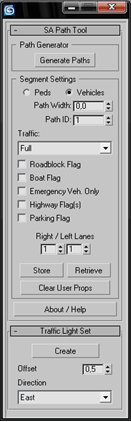
Теперь с помощью Kam скрипта откроем IPL. Для этого программой Spark открываем архив gta3.img выделяем все файлы (Ctrl + A) (в окне создаем папку img и экспортируем туда файлы). Заходим в Макс и в скрипте Кама выбираем Map IO 
Появится окно в котором выбираем закладку IO Control. Нажимаем на кнопку DFF Path и указываем нашу папку img куда мы экспортировали архив gta3.img
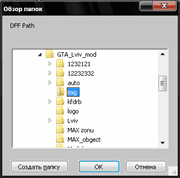
Затем снова на вкладке IO Control нажимаем кнопку IPL (это что касается импорта)
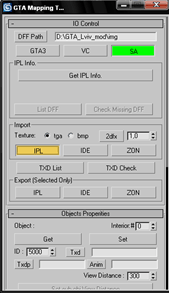
И выбираем в папке Gta_san_andreas\data\maps нужен IPL У вас должна загрузиться стандартная карта СА. 
Выбираем в максе вид Top (сверху) и с помощью сплайнов (панель Create – Splines – инструмент Line) рисуем сначала пути для транспорта (сплайны не должны быть соединены): 
Теперь выделяем все сплайны и поднимаем на нужную высоту: 
Когда все сплайны выделены на скрипте SA Path Tool задаем такие параметры и нажимаем
кнопку Store.
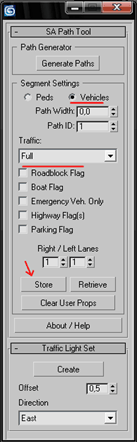
Линия должны стать красного цвета.
Теперь когда они стали красного цвета нажимаем кнопку Generate Paths на скрипте SA Path Tool.
Ожидайте. Таким же способом нарисуем пути для людей, только в параметрах SA Path Tool выбираем Peds и жмем кнопку Store (сплайны должны стать зеленого цвета). Должно выйти такое: 
Теперь выделяем вместе все сплайны, красные и зеленые, и нажимаем на Generate Paths. Выбираем например диск D и нажимаем ОК. На диске D появятся 64 файла: 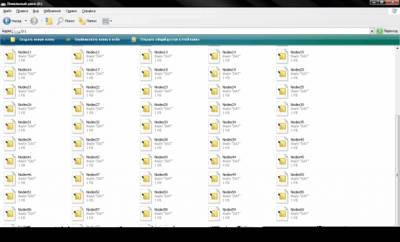
С помощью программы Spark импортируем в архив gta3.img все 64 файла. И запускаем СА.
В этой статье мы будем учиться менять модель персонажа в СА на какую-либо другую. Конечно точно вам сказать не могу, но мне кажется этот способ действительно уникален, т.к тем временем как американцы ломают мозги над различными модификаторами, и присваивают кости к определённым частям тела, мы благодаря моей технологии можем конвертировать любую модель в СА буквально за 10 минут. Итак, начнём.
Теперь модель claude можно смело удалять, она нам больше не понадобится. Затем щёлкаем на модели игрока из VC правой кнопкой мыши, и в появившемся окне нажимаем Convert To> Editable Mesh, тем самым мы «отделяем» скелет от нашей модели, осталось только удалить сам скелет, для этого выбираем весь скелет кроме самой модели (Edit> Select By> Name), и выбираем все части скелета кроме модели игрока под названием Root(не спутайте с костью, если что нажимайте «Undo»(откат), находящийся в панели Edit).
Советую вам сохранить получившуюся сцену в файл player2.max. И снова открываем плагин IFP IO и снова импортируем в нашу сцену(player2.max) модель claude(claude.dff). Не меняем, и не удаляем модификатор skin модели claude. Теперь мы должны переместить, тем самым подогнать нашего игрока, как-бы вставив его в модель claude, что мы уже делали, только в данном случае модели поменялись местами. Сверяемся со скрином:
Пояснения: ЛКМ – Левая Кнопка Мышки, ПКМ – Правая Кнопка Мышки (к сожалению, есть такие люди, что не знают такие понятия)
Поехали… (я буду использовать Med 0.21b но вы можете использовать 0.32 отличия там минимальны)
Открываем Мед и нажимаем на вкладку Visible Files и ставим птичку на пункте DATA/MAPS/oceandrv/oceandrv.ipl и нажимаен на кнопку Render.
После непродолжительного рендренинга вас выдаст часть мира Вайса. Ну а теперь нам надо что-то конвертнуть… я выберу Front Page Café. Находим его и нажимаем 2 раза ЛКМ и он (кафе) становится красным.. 
Далее нажимаем ПКМ и выбираем пункт Properties Откроется вот такое окно: 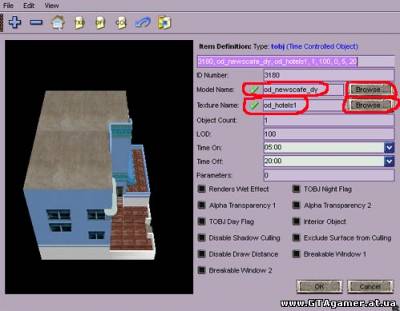
Вот тут и самое важное.. названия модели и текстуры (они обведены красным) и нажимаем кнопку Browse. Откроется img архив и от туда уже нужно извлекать данные файлы. А именно od_newscafe_dy.dff и od_hotels1.txd. Нажимаем Browse и нам сразу Мед выдает то, что нужно… 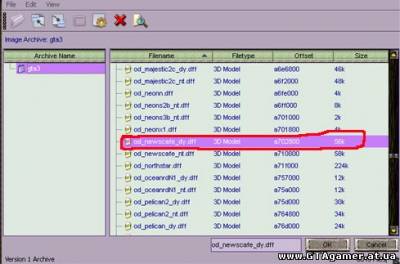
Ну а дальше нажимаем ПКМ на этом файле и выбираем пункт Extract File(s)
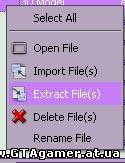
И извлекаем нашу модель (od_newscafe_dy.dff) и нашу текстуру (od_hotels1.txd)
В указанную нами папку… и там появляются наше кафе. 
Далее нужно достать кулл файл. Он нахидится в файле oceandrv.col
Как я узнал? Спросите вы, а очень просто вот смотрите: 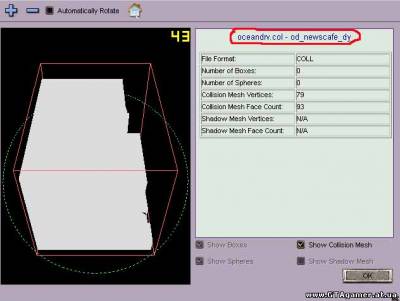
Поле тока как эспортировали наш кул нужно достать тот, что нам нужен.
Открываем прогу CollEditor II и открываем черз ее наш кулл..
Вот что будет: 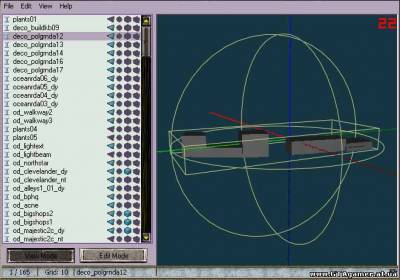
Надо найти тот что нам нужен.. ищем название od_newscafe_dy

Ну а теперь экспортируем наш кулл… и все.
Далее надо кулл настроить…
1. Нажимаем ПКМ и выбираем Target Version выбираем Col 3
2. Далее опять жмем ПКМ и выбираем Lighting в появившемся окне нажимаем OK
3. Потом нажимаем снова ПКМ и выбираем Material Conversion => нажимаем на VC to SA
Сохраняем его.
Ну, теперь открываем Занозу (ZModeler) там жмем File => Import и выбираем нашу модель. После импорта вот что получилось.. 
Ну теперь надо экспортировать.. Жмем File => Export и выбираем тип сохранения dff и вписываем название файла. newscafe_dy.dff ИМЕННО с DFF НА КОНЦЕ иначе при экспорте у вас выдаст ошибку.. и без od_ (замарочки занозы) И тут еще надо выбрать версию Dff выбираем San Andreas вот тут: 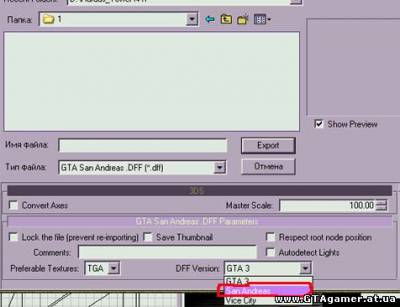
Ну, жмем export и модель готова для вставки в Саню.
Теперь нам надо разобраться с текстурами
Открываем TXD Workshop или просто жмем 2 раза ЛКМ на файле od_hotels1.txd
Нам нужно тока выбрать тип файла опять же на Саню.И нажимаем на кнопку Save TXD.
Все! Теперь нужно вставить в Саню то, что мы сконвертнули.
Повторятся, не буду, как ето делать т.к. все подробно описано в уроке Создание и вставка острова в игру GTA SA
Приступим к работе. =)
Для примера я создам небольшой кусок земли с рельефом. Для этой цели я использывал ‘plane’ с модификатором ‘Noise’
Сразу после создания рельефа можете налаживать на него текстуру. Пример моего рельефа изображен на рис. 1 
Теперь заготовим сплайн, по которому в дальнейшем будет проложена дорога. Строим сплайн в окне ‘top’
рис. 2 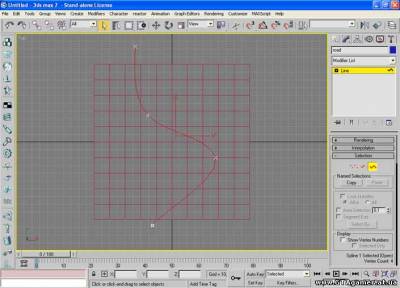
Выделяем рельеф и выбираем инструмент ‘Shape Merge’
Он находится во вкладке ‘Create > Compond > Shape Merge’
рис.3 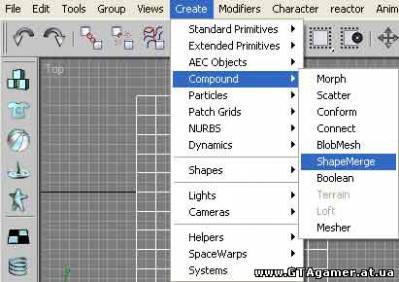
В ‘Pick Operand’ выбираем ‘Move’, жмем на ‘Pick Shape’ и клацаем по сплайну. В результате сплайн cпроектируется на рельефе, повторяя его очертания. Конвертируем наш рельеф в ‘Editable Poly’ и выделяем новые ребра
рис.4 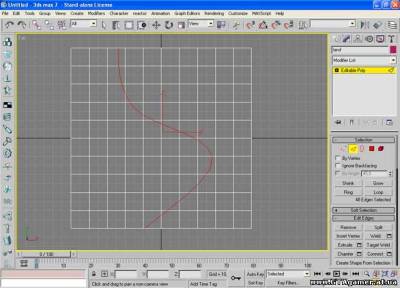
Во вкладке ‘Edit Edges’ жмем на ‘Create Shape From Selection’
рис.5
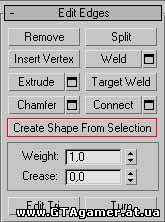
В появившемся окне тип формы укажите ‘Linear’. Не снимая выделения с ребер нажмите ‘Remove’, затем перейдите в режим
точек и опять нажмите ‘Remove’
В результате был создан новый сплайн, который повторяет форму рельефа. Добавьте к сплайну модификатор ‘Normal spl.’со значением 40,
затем выделите все точки сплайна и задайте им тип ‘Corner’
Теперь с помощью скрипта ‘Road_Gta’, создайте дорогу по сплайну
рис.6 
Как видите, дорога содержит больше полигонов, чем нам необходимо, поэтому при помощи скрипта удаляем ненужные ребра.
рис.7 
Выделяем крайние ребра дороги и жмем ‘Create Shape From Selection’.
Потом к этому сплайну приминяем ‘Shape Merge’ выделяем полигоны между
новыми ребрами и удаляем их. Можно считать всё, теперь ручками соединяем точки, добавляем если надо разрезы.
Мой результат на рис.8
Сначала выделяем нашу модель в 3dsMax’e.

Открываем окно DFF IO (скрипты KAM’a). Открываем сварачивающееся меню Export и выставляем все параметры
как на скрине. Затем жмем Export. Называем нашу модель как-нибудь по латыни. (в примере zaboor)

Удаляем из сцены нашу модель. Опять открываем окно DFF IO и открываем меню Import.
Жмем непосредственно кнопку Import и выбираем нашу модель.

Выделяем ее. Идем File-Export.
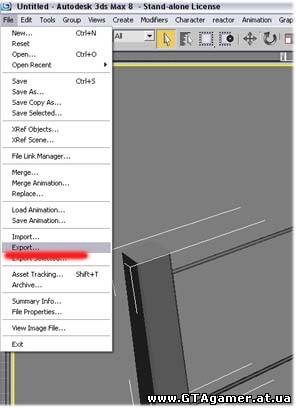
Сохраняем ее в 3ds формате в ту же папку что и dff.
Настройка материалов для автомобилей
В ходе работы нам понадобятся:
1. 3dsMax(не буду уточнять версии, я использовал 2008 версию)
2. Kams Max scripts (скачать) Установка: Закинуть содержимое архива KAMS_Max.zip в папку с 3D Максом.
3. TXD Workshop (скачать)
4. Архив с текстурами (скачать)
5. Знание 3dsMax, прямые руки или молот для их выпрямления.))
Первым чем мы займёмся это настройкой материалов для автомобилей. Пожалуй это достаточно важный элемент в автомобиле, ну если конечно хотите что бы ваше творение выглядело прилично.
Необходимо выбрать тип материала GTA Material, можно настраивать с помощью Standard, но тут будет сложнее, так что не будем его использовать.
Чтобы выбрать тип материала GTA Material, необходимо зайти в Material Editor(нажмите английскую букву M на клавиатуре), выберите свободный слот, щёлкните по кнопке с надписью Standard (рис.1) и в открывшемся списке выберите GTA Material (рис.2).


Тем самым мы сменили тип материала. Вот как он должен выглядеть (рис.3)
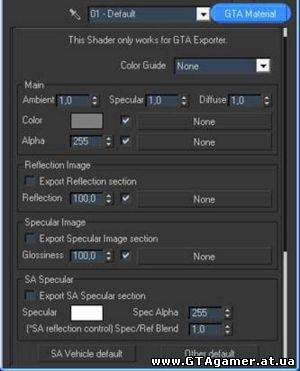
Параметры
Разберем, что за что отвечает.
Параметр Color Guide (рис.4) отвечает, за то, какие функции будет выполнять материал

———————————————————
*Primary – первичный (основной) цвет автомобиля.
*Secondary – вторичный цвет автомобиля.
*4 Colors paintjob – автомобиль, возможно, раскрасить в четыре цвета (не знаю, как он работает, но такие автомобили в СА есть).
*Left Headlight – отвечает за свечение передней левой фары.
*Right Headlight – отвечает за свечение передней правой фары.
*Left Taillight – отвечает за свечение задней левой фары.
*Right Taillight – отвечает за свечение задней правой фары.
Так же для работы фар необходимо выбрать текстуру vehiclelightson128 либо vehiclelightson128on, находятся они в Vehicle.txd(папка с игрой\models\generic\).
В разделе main (рис.5) встретим Color и Alpha, остальные параметры не будем рассматривать, так как я ими не интересовался.
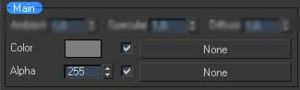
———————————————————-
*Color – здесь можно выбрать нужную вам текстуру и цвет (текстуру он тоже будет тонировать).
*Alpha – параметр отвечающий за прозрачность материала, можно выбрать текстуру и прозрачность.
В разделе Reflection image (рис.6) есть параметр Reflection, отвечающий за отражения материала, здесь можно выбрать интенсивность отражений и текстуру для отражений.
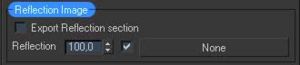
В разделе Specular image (рис.7), имеется параметр Glossiness, отвечающий за блеск материала, здесь можно выбрать интенсивность блеска и текстуру для блеска (лучше использовать стандартную vehiclespecdot64).
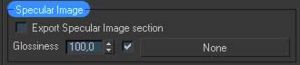
В разделе SA Specular (рис.8) есть параметры:
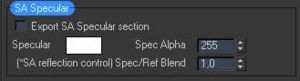
——————————————————————————
*Specular – здесь можно выбрать цвет блеска, но он к сожалению не меняется, т.к. его цвет зависит от цвета солнца который прописан в timecyc.dat.
*Spec Alpha – не знаю как он работает, но вроде не влияет ни на что.
*Spec/Ref Blend – отвечает за смешивание блеска и отражений, чем меньше этот параметр тем больше блеска, чем больше – тем больше отражений.
Настройка
Теперь приступим к настройке.
Не буду вдаваться в детали, а просто выложу рисунки с оптимальными настройками для каждого элемента авто и несколько комментариев к ним.
Кузов
Для настройки нам понадобится:
1. Текстура для кузова ChsDmap.bmp
2. Текстура для отражений bump.bmp
Надеюсь, поймёте куда надо какую надо.
Ещё перед настройкой материала нажмите SA Vehicle default(находится в самом низу, видно на рисунке)
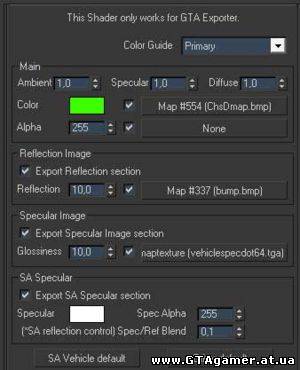
—————————————————————
Также можно вместо текстуры кузова поставить свою текстуру, заметьте, что моя текстура серая, она не даёт материалу быть ярким.
Стекло
Для настройки понадобится:
1. Текстура для отражений bump.bmp
2. Так же нажмите SA Vehicle default.
В параметре Color цвет выбирать R20 G20 B20
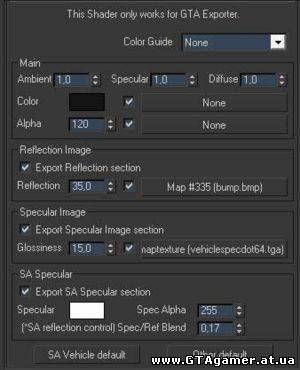
—————————————————————
Так же хочу сказать, что бы вы не ставили у материала стёкла текстуру прозрачности, это часто приводит к исчезновению некоторых моделей, когда смотришь в стёкло.
Продолжение дальше
Первый этап завершён
Иерархия
Иерархия между гта3\ВС и СА различная. Но так как я пишу туториал про конвертацию авто в СА, следовательно, будем рассматривать иерархию только для СА.
Перейти в окно редактирования иерархии можно зайдя в New Schematic View (рис.9)
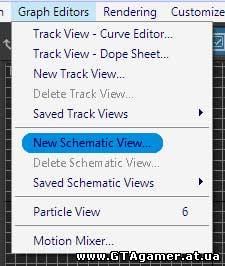
Вообще лучше всего изучить строение иерархии на базе какой-нибудь оригинальной машины из СА.
Я используюсь основную модель авто как главную часть в иерархии, к которой уже будет прикреплены остальные части, я называю её как Chassis. Стёкла, которые относятся к главной модели, я обычно детачу(Detach), чтобы не возникло неприятных глюков с исчезновением модели в стекле, и прикрепляю в иерархии к главной модели. В окне Schematic View найдите кнопку Connect, она позволяет прикреплять объекты и дамми друг к другу, достаточна проста в использовании, чтобы прикрепить дамми или объект к другому дамми или объекты, нужно щёлкнуть по нему и, не отпуская левой кнопки мыши вести к чему вы хотите его прикрепить.
Сейчас я опишу, какие дамми к чему относятся и какие к ним должны быть прикреплены объекты.
Пожалуй, хватит, есть ещё дамми и объекты, но я описал основные, их не обязательно все использовать.
Теперь вам необходимо создать модель, о которой я говорил выше, она должна быть единым объектом, в редакторе материалов выберите свободный слот и выберите тип материала GTA COL Surface и примените его к созданной вами модели. Координаты осей поставьте по нулям, а также нажмите кнопку Scale(где она находится, я говорил выше) и Transform(находится рядом с кнопкой Scale). Вот как у меня выглядит эта модель после проделанных действий:

————————————————————————
Разберёмся со сферами.
Сфер много делать не стоит да и мало тоже, для нормального кола потребуется примерно 25 сфер. Сферы создаются как обычно, о том как их располагать было написано выше. Создавать лучше сферу каждый раз новую или дублировать, НО при создании сфер не масштабируйте его, а изменяйте радиус сферы. После того как создадите и разместите нужное вам количество сфер, нажмите на кнопку Utilities (рис.13), в свитке Kam’s GTA Scripts найдите и запустите Collision IO. Выделите все ваши сферы и в Collision IO нажмите кнопку Append(рис.14). Теперь надо правильно назвать ваши сферы, если хотите чтобы при ударах разных элементов звуки были тоже разные.
*Default – звук используемый для основной массы сфер.
*Front Bumper – звук для переднего бампера
*Rear Bumper – звук для заднего бампера
*Right Front Door – звук для передней правой двери
*Left Front Door – звук для передней левой двери
*Right Rear Door – звук для задней правой двери
*Left Rear Door – звук для задней левой двери
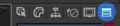

Продолжение дальше